如图信息删除
信息删除 时间:2021-04-03 阅读:()
内蒙古自治区职称管理系统操作手册内蒙古人力资源和社会保障厅目录1申报个人操作说明11.
1用户注册11.
2系统主页31.
3申报管理41.
3.
1申报信息添加41.
3.
2申报信息维护62人社用户操作说明282.
1用户登录.
282.
2主管部门.
292.
2.
1材料审核291.
待审核302.
已审核342.
3系统管理.
352.
3.
1修改密码3511申报个人操作说明1.
1用户注册打开浏览器,在地址栏输入系统地址:http://www.
nmgrck.
cn/zcps,如图1.
1所示.
图1.
1输入网址注:输入网址时,应特别注意http,而非https.
单击回车键,打开系统首页,如图1.
2所示.
图1.
2系统首页如果已经注册该系统的用户,在用户中心直接输入用户名和密码即可登录,否则,需要点击用户中心的【注册】按钮进行新用户注册.
系统注册页面如图1.
3所示.
2图1.
3系统注册页面用户输入真实的身份证号、联系电话、密码、验证码,点【确认】按钮即可完成新用户的注册.
注:1.
用户注册时,必须使用符合国家标准长度的18位身份证号,长度不正确则无法成功注册.
错误提示如图1.
4所示.
图1.
4身份证号码错误提示2.
密码的输入格式为:长度8-16位,由字母(区分大小写)+数字+符号组成.
格式不正确则无法成功注册.
错误提示如图1.
5所示.
3图1.
5密码错误提示3.
若注册用户之前已注册过该系统,则注册时会提示信息重复注册,并清空注册信息.
错误提示如图1.
6所示.
图1.
6用户信息重复提示1.
2系统主页用户注册成功后,通过用户名和密码登录到职称申报评审系统,系统主页如图2.
1所示.
4图2.
1系统主页系统顶部是系统logo和系统当前用户,下部左侧是系统的功能菜单,下部右侧是内容展示面板.
1.
3申报管理点击功能菜单中的【申报管理】,打开申报管理页面,如图2.
2所示.
图2.
2申报管理信息页面申报管理主要是用来管理用户申报情况.
该列表页中除了会显示用户填报申请的年度、资格名称、系列、级别、专业、申报日期、申报状态,还可以查看用户申报后的申报一览表和申报资格.
1.
3.
1申报信息添加点击【添加申报职称】按钮,打开添加信息页面,如图2.
3所示.
5根据要求选择系列、级别以及职称.
之后选择申报专业技术职称的申报年度、申报系列、申报专业、申报级别、申报职称.
图2.
3申报信息添加页面注:1.
现有专业技术职称为选填项,如果目前没有专业技术职称,则选择"无".
2.
红色"*"所标注的项目为必填项,选择信息完毕后请仔细检查各项信息,发现错误及时修改.
确保信息无误后点击【确认】按钮,一旦提交不可修改.
填写完毕后,点击【确认】按钮,保存当前填报的申请信息.
如图2.
4所示.
图2.
4申请信息页面注:同一个申报资格的申报信息只允许添加一条,如重复添加,则会提示重复提交申报信息,如图2.
5所示.
图2.
5申请信息重复提交61.
3.
2申报信息维护申报信息填写并保存成功后,点击操作栏下的【填写申报材料】按钮,跳转到申报维护页面,主界面上方显示该用户所要申报的职称,需要用户对所申报的职位进行详细的信息完善.
点击功能菜单中的【申报用户信息】,打开下拉二级菜单,该模块包括基本情况、学习培训经历、工作经历、任现职前后主要专业技术工作业绩登记、考试成绩及答辩情况、著作、论文及重要技术报告登记、获奖情况、维护、专业技术职务任职资格评审表、申报管理、修改密码十一部分.
如图2.
6所示.
以下进行详细介绍.
图2.
6申报维护页面1.
基本情况点击二级菜单中的【基本情况】,打开基本情况页面,如图2.
7所示.
基本情况主要是用来填写用户的详细信息.
该列表页中会显示姓名、性别、身份证号、出生年月等信息.
图2.
7基本信息维护页面点击页面上方的【添加】按钮,进入基本情况详情页面,如图2.
87所示.
根据要求如实填写相关信息.
图2.
8基本情况详情页面注:如果没有曾用名,填"无"即可.
信息填写完毕后,点击【保存】按钮,则在基本信息维护页面显示一条填写的详细信息数据.
如图2.
9所示.
8图2.
9基本信息数据页面1)修改信息点击列表页某条信息操作栏中的【修改】按钮,可对相应信息进行修改,如图2.
10所示.
9图2.
10基本信息修改页面2)删除信息点击列表页某条信息操作栏中的【删除】,可对相应信息进行删除,如图2.
11所示.
10图2.
11基本信息删除页面点击提示窗口中的【确定】按钮,删除对应信息.
2.
学习培训经历点击二级菜单中的【学习培训经历】,打开学习培训经历页面,如图2.
12所示.
学习培训经历主要是用来填写用户近几年有关学习培训经历.
该列表页中会显示项目名称、开始时间、结束时间、专业或主要内容、学习地点、证明人、操作等信息.
图2.
12基本信息维护页面点击页面上方的【添加】按钮,弹出学习经历详情页面,如图2.
13所示.
根据要求如实填写相关信息,包括继续教育、参加专业学习、培训、国内外进修等.
11图2.
13学习培训经历详情页面信息填写完毕后,点击【确认】按钮,则在学习培训经历页面显示一条填写的详细信息数据.
如图2.
14所示.
图2.
14学习培训经历数据页面1)修改信息点击列表页某条信息操作栏中的【修改】按钮,可对相应信息进行修改,如图2.
15所示.
图2.
15学习经历修改页面2.
删除信息点击列表页某条信息操作栏中的【删除】,可对相应信息进行删除,如图2.
16所示.
12图2.
16学习经历删除页面点击提示窗口中的【确定】按钮,删除对应信息.
3.
工作经历点击二级菜单中的【工作经历】,打开工作经历页面,如图2.
17所示.
工作经历主要是用来填写用户至今所从事过的工作经历.
该列表页中会显示项目名称、开始时间、结束时间、单位、从事何种专业技术工作、职务、操作等信息.
图2.
17工作经历页面点击页面上方的【添加】按钮,弹出工作经历详情页面,如图2.
18所示.
根据要求如实填写相关信息.
13图2.
18工作经历详情页面信息填写完毕后,点击【确认】按钮,则在工作经历页面显示一条填写的详细信息数据.
如图2.
19所示.
图2.
19工作经历数据页面1)修改信息点击列表页某条信息操作栏中的【修改】按钮,可对相应信息进行修改,如图2.
20所示.
图2.
20工作经历修改页面2)删除信息点击列表页某条信息操作栏中的【删除】,可对相应信息进行删除,如图2.
21所示.
14图2.
21工作经历删除页面点击提示窗口中的【确定】按钮,删除对应信息.
4.
工作业绩维护点击二级菜单中的【工作业绩维护】,打开工作业绩维护页面,如图2.
22所示.
工作业绩维护主要是用来填写用户至今所从事工作以来的业绩情况.
该列表页中显示两部分,第一部分为"任现职前主要专业技术工作业绩",第二部分为"任现职后主要专业技术工作业绩".
其中包括项目名称、开始时间、结束时间、专业技术工作名称(含项目,课题成果等)、工作内容,本人起何作用(主持、参加、独立)、完成情况及效果(含获何奖励、效益、或专利)、操作等信息.
图2.
22工作业绩维护页面点击页面上方的【添加】按钮,弹出工作业绩详情页面,如图2.
23所示.
根据要求如实填写相关信息.
15图2.
23工作业绩维护详情页面是否显示在送审表中,勾选是,信息填写完毕后,点击【确认】按钮,则在工作业绩维护页面显示一条填写的详细信息数据.
如图2.
24所示.
现任职后主要专业技术工作业绩填写方式同上.
图2.
24工作业绩维护数据页面1)修改信息点击列表页某条信息操作栏中的【修改】按钮,可对相应信息进行修改,如图2.
25所示.
16图2.
25工作业绩修改页面2)删除信息点击列表页某条信息操作栏中的【删除】,可对相应信息进行删除,如图2.
26所示.
图2.
26工作业绩删除页面点击提示窗口中的【确定】按钮,删除对应信息.
5.
考试成绩及答辩情况点击二级菜单中的【考试成绩及答辩情况】,打开考试成绩及答辩情况页面,如图2.
27所示.
考试成绩及答辩情况主要是用来填写职称外语、计算机应用能力、经济考试等成绩.
该列表页中显示项目名称、考试时间、考试种类、考试科目、考试成绩、组织单位、答辩情17况、操作等信息.
图2.
27考试成绩及答辩情况页面点击页面上方的【添加】按钮,弹出考试成绩及答辩情况详情页面,如图2.
28所示.
根据要求如实填写相关信息.
图2.
28考试成绩及答辩情况详情页面信息填写完毕后,点击【确认】按钮,则在考试成绩及答辩情况页面显示一条填写的详细信息数据.
如图2.
29所示.
图2.
29考试成绩及答辩情况数据页面注:考试成绩填写时必须为数字格式.
1)修改信息点击列表页某条信息操作栏中的【修改】按钮,可对相应信息进行修改,如图2.
31所示.
18图2.
31考试成绩及答辩情况修改页面2)删除信息点击列表页某条信息操作栏中的【删除】,可对相应信息进行删除,如图2.
32所示.
图2.
32考试成绩及答辩情况删除页面点击提示窗口中的【确定】按钮,删除对应信息.
6.
著作、论文及重要技术报告登记点击二级菜单中的【著作、论文及重要技术报告登记】,打开著作、论文及重要技术报告登记页面,如图2.
33所示.
著作、论文及重要技术报告登记主要是用来填写用户任现职后发表的论文著作的信息.
该列表页中显示项目名称、日期、名称及内容提要、交流情况、合(独)著、译、操作等信息.
19图2.
33著作、论文及重要技术报告登记页面点击页面上方的【添加著作论文】按钮,弹出著作、论文及重要技术报告登记详情页面,如图2.
34所示.
根据要求如实填写相关信息,"交流情况"为选填项,其他均为必填项.
图2.
34著作、论文及重要技术报告登记详情页面信息填写完毕后,点击【确认】按钮,则在著作、论文及重要技术报告登记页面显示一条填写的详细信息数据.
如图2.
35所示.
图2.
35著作、论文及重要技术报告登记数据页面1)修改信息点击列表页某条信息操作栏中的【修改】按钮,可对相应信息进行修改,如图2.
36所示.
20图2.
36著作、论文及重要技术报告登记修改页面2)删除信息点击列表页某条信息操作栏中的【删除】,可对相应信息进行删除,如图2.
37所示.
图2.
37著作、论文及重要技术报告登记删除页面点击提示窗口中的【确定】按钮,删除对应信息.
7.
获奖情况点击二级菜单中的【获奖情况】,打开获奖情况页面,如图2.
38所示.
获奖情况主要是用来填写用户至今从事工作所获的奖项.
该列表页中显示项目名称、获奖年份、等级、授予机构、奖励项目、排名、奖励种类、年度、操作等信息.
21图2.
38获奖情况页面点击页面上方的【添加】按钮,弹出获奖情况详情页面,如图2.
39所示.
根据要求如实填写相关信息.
图2.
39获奖情况详情页面信息填写完毕后,点击【确认】按钮,则在获奖详情页面显示一条填写的详细信息数据.
如图2.
40所示.
图2.
40获奖情况数据页面1)修改信息点击列表页某条信息操作栏中的【修改】按钮,可对相应信息进行修改,如图2.
41所示.
22图2.
41获奖情况修改页面2.
删除信息点击列表页某条信息操作栏中的【删除】,可对相应信息进行删除,如图2.
42所示.
图2.
42获奖情况删除页面点击提示窗口中的【确定】按钮,删除对应信息.
8.
维护点击二级菜单中的"维护",打开维护页面,如图2.
43所示.
显示该申报项目所需要上传的.
23图2.
43维护页面点击上传按钮进行上传,如图2.
44所示.
图2.
44上传页面点击选择图片按确认按钮进行上传.
上传图片以后维护列表页会显示查看按钮,并且更新上传时间以及上传状态如图2.
45所示24图2.
45列表按钮查看显示如图2.
46所示点击图片显示向左转、向右转、看原图操作按键.
图片下方有删除按键,点击进行图片删除.
图2.
46查看9.
专业技术职务任职资格评审表点击二级菜单中的"专业技术职务任职资格评审表",点击填写单位推荐意见,如图2.
47所示.
25图2.
47单位推荐意见点击【确认】按钮,保存单位推荐意见.
点击提交申报材料,提示是否确定要提交信息,信息一旦提交将不能进行修改,所以在信息未完善并核实准确之前,请勿提交信息.
若信息填写无误,点击【确定】按钮提交信息.
按要求填写申报单位等信息,如图2.
48所示.
图2.
48添加申报单位信息页面点击【确认】按钮,信息即可提交成功,如图2.
49所示.
26图2.
49专业技术职务任职资格评审表Pdf按钮如图2.
50所示,依次为顺时针旋转、下载、打印按钮图2.
50pdf按钮点击"单位推荐意见"按钮录入单位推荐意见(录入后需要重新点左侧菜单中的"专业技术职务任职资格评审表"菜单).
27点击"提交申报材料"按钮则该项目对应的个人信息提交到人社主管部门进行审核,上报前需完善个人基本信息,学习经历,工作业绩,工作经历,考试及答辩情况,著作论文,获奖情况等信息.
点击"专业技术人员送审表"按钮生成生成电子表格.
图2.
51申报材料按钮10.
申报管理点击二级菜单中的【申报管理】,打开申报信息页面,如图2.
52所示.
该模块可以查看申报的流程及审核状态,还可下载查看评审表,并查看申报资格相关.
图2.
52申报管理页面11.
修改密码点击二级菜单中的"修改密码"按钮,进入修改密码面页面,如图2.
53所示.
密码由长度8-16位,由字母(区分大小写)+数字+符号组成,旧密码文本框输入当前用户的密码,新密码输入要修改的密码,以及确认新密码即再次输入一遍要修改成为的密码.
28图2.
53修改密码页面2人社用户操作说明2.
1用户登录打开浏览器,在地址栏输入系统地址,如图.
打开系统登录页面,如图2.
1所示.
图2.
1系统登录页29插入USBKey后,点击【欢迎登录】按钮,进入系统首页,如图2.
2所示.
图2.
2系统首页2.
2主管部门2.
2.
1材料审核点击功能菜单中的"材料审核",打开材料审核页面,如图3.
1所示.
图3.
1材料审核页面301.
待审核点击项目列表中的"2017年度正高级经济师",查看待审核和已审核人员信息,如图3.
2所示.
图3.
2审核信息页面在该页面中,上面的部分为待审核信息,我们可以通过点击对应人员信息后操作栏的按钮,对相应信息进行处理.
(1)材料审核点击【材料审核】按钮,打开个人详细信息的PDF文件,如图3.
3所示,审核用户通过查看该文件对个人信息进行审核.
31图3.
3个人详细信息PDF文件该PDF文件可通过页面上方的"刷新"、"下载"、"打印"按钮进行相应操作,也可以通过页面右下方的"适应页面大小"、"放大"、"缩小"按钮对页面显示进行调整.
(2)查看点击【查看】按钮,可查看对应人员的证书等信息,如图3.
4所示.
32图3.
4页面点击相应信息后的【查看】按钮,即可查看对应信息的文件,如图3.
5所示.
图3.
5查看页面打开默认为查看模式,点击图片,可将图片伸缩为原图大小,33点击页面上方的"左旋转"、"右旋转"、"看原图",实现相应的查看方式.
(3)通过审核过个人信息和对应后,确认信息无误,即可点击【通过】按钮,将该个人审核通过.
要求在审核通过时填写审核意见,如图3.
6所示.
图3.
6审核意见填写页面(4)退回审核过个人信息和对应后,如信息或不符合要求,即可点击【退回】按钮,将该个人信息退回.
要求在退回信息时,务必要按要求填写退回意见,如图3.
7所示.
图3.
7退回意见填写页面34注:退回后申报人可以对资料修改并再次进行申报.
2.
已审核审核通过后,该个人的信息将会进入已审核信息页面.
(1)查看资料点击已审核页面个人信息后的【查看资料】按钮,可查看该个人最新的详细信息,如图3.
8所示.
图3.
8个人详细信息PDF文件(2)查看点击已审核页面个人信息后的【查看】按钮,可查看该个人最新的信息,如图3.
9所示.
35图3.
9查看页面(3)查看进度点击已审核页面个人信息后的【查看进度】按钮,可查看该个人的信息审核进度,如图3.
10所示.
图3.
10查看进度2.
3系统管理2.
3.
1修改密码点击功能菜单中的"材料审核",点击"修改密码"按钮,进入修改密码面页面,如图5.
1所示.
36修改密码时要求密码设置必须符合规则,即密码由长度8-16位,由字母(区分大小写)+数字+符号组成,且确认密码和新密码务必要保持一致,否则无法完成密码修改.
图5.
1修改密码页面注:修改密码后,请务必要牢记更改后的密码,以防造成后续使用系统的不便.
1用户注册11.
2系统主页31.
3申报管理41.
3.
1申报信息添加41.
3.
2申报信息维护62人社用户操作说明282.
1用户登录.
282.
2主管部门.
292.
2.
1材料审核291.
待审核302.
已审核342.
3系统管理.
352.
3.
1修改密码3511申报个人操作说明1.
1用户注册打开浏览器,在地址栏输入系统地址:http://www.
nmgrck.
cn/zcps,如图1.
1所示.
图1.
1输入网址注:输入网址时,应特别注意http,而非https.
单击回车键,打开系统首页,如图1.
2所示.
图1.
2系统首页如果已经注册该系统的用户,在用户中心直接输入用户名和密码即可登录,否则,需要点击用户中心的【注册】按钮进行新用户注册.
系统注册页面如图1.
3所示.
2图1.
3系统注册页面用户输入真实的身份证号、联系电话、密码、验证码,点【确认】按钮即可完成新用户的注册.
注:1.
用户注册时,必须使用符合国家标准长度的18位身份证号,长度不正确则无法成功注册.
错误提示如图1.
4所示.
图1.
4身份证号码错误提示2.
密码的输入格式为:长度8-16位,由字母(区分大小写)+数字+符号组成.
格式不正确则无法成功注册.
错误提示如图1.
5所示.
3图1.
5密码错误提示3.
若注册用户之前已注册过该系统,则注册时会提示信息重复注册,并清空注册信息.
错误提示如图1.
6所示.
图1.
6用户信息重复提示1.
2系统主页用户注册成功后,通过用户名和密码登录到职称申报评审系统,系统主页如图2.
1所示.
4图2.
1系统主页系统顶部是系统logo和系统当前用户,下部左侧是系统的功能菜单,下部右侧是内容展示面板.
1.
3申报管理点击功能菜单中的【申报管理】,打开申报管理页面,如图2.
2所示.
图2.
2申报管理信息页面申报管理主要是用来管理用户申报情况.
该列表页中除了会显示用户填报申请的年度、资格名称、系列、级别、专业、申报日期、申报状态,还可以查看用户申报后的申报一览表和申报资格.
1.
3.
1申报信息添加点击【添加申报职称】按钮,打开添加信息页面,如图2.
3所示.
5根据要求选择系列、级别以及职称.
之后选择申报专业技术职称的申报年度、申报系列、申报专业、申报级别、申报职称.
图2.
3申报信息添加页面注:1.
现有专业技术职称为选填项,如果目前没有专业技术职称,则选择"无".
2.
红色"*"所标注的项目为必填项,选择信息完毕后请仔细检查各项信息,发现错误及时修改.
确保信息无误后点击【确认】按钮,一旦提交不可修改.
填写完毕后,点击【确认】按钮,保存当前填报的申请信息.
如图2.
4所示.
图2.
4申请信息页面注:同一个申报资格的申报信息只允许添加一条,如重复添加,则会提示重复提交申报信息,如图2.
5所示.
图2.
5申请信息重复提交61.
3.
2申报信息维护申报信息填写并保存成功后,点击操作栏下的【填写申报材料】按钮,跳转到申报维护页面,主界面上方显示该用户所要申报的职称,需要用户对所申报的职位进行详细的信息完善.
点击功能菜单中的【申报用户信息】,打开下拉二级菜单,该模块包括基本情况、学习培训经历、工作经历、任现职前后主要专业技术工作业绩登记、考试成绩及答辩情况、著作、论文及重要技术报告登记、获奖情况、维护、专业技术职务任职资格评审表、申报管理、修改密码十一部分.
如图2.
6所示.
以下进行详细介绍.
图2.
6申报维护页面1.
基本情况点击二级菜单中的【基本情况】,打开基本情况页面,如图2.
7所示.
基本情况主要是用来填写用户的详细信息.
该列表页中会显示姓名、性别、身份证号、出生年月等信息.
图2.
7基本信息维护页面点击页面上方的【添加】按钮,进入基本情况详情页面,如图2.
87所示.
根据要求如实填写相关信息.
图2.
8基本情况详情页面注:如果没有曾用名,填"无"即可.
信息填写完毕后,点击【保存】按钮,则在基本信息维护页面显示一条填写的详细信息数据.
如图2.
9所示.
8图2.
9基本信息数据页面1)修改信息点击列表页某条信息操作栏中的【修改】按钮,可对相应信息进行修改,如图2.
10所示.
9图2.
10基本信息修改页面2)删除信息点击列表页某条信息操作栏中的【删除】,可对相应信息进行删除,如图2.
11所示.
10图2.
11基本信息删除页面点击提示窗口中的【确定】按钮,删除对应信息.
2.
学习培训经历点击二级菜单中的【学习培训经历】,打开学习培训经历页面,如图2.
12所示.
学习培训经历主要是用来填写用户近几年有关学习培训经历.
该列表页中会显示项目名称、开始时间、结束时间、专业或主要内容、学习地点、证明人、操作等信息.
图2.
12基本信息维护页面点击页面上方的【添加】按钮,弹出学习经历详情页面,如图2.
13所示.
根据要求如实填写相关信息,包括继续教育、参加专业学习、培训、国内外进修等.
11图2.
13学习培训经历详情页面信息填写完毕后,点击【确认】按钮,则在学习培训经历页面显示一条填写的详细信息数据.
如图2.
14所示.
图2.
14学习培训经历数据页面1)修改信息点击列表页某条信息操作栏中的【修改】按钮,可对相应信息进行修改,如图2.
15所示.
图2.
15学习经历修改页面2.
删除信息点击列表页某条信息操作栏中的【删除】,可对相应信息进行删除,如图2.
16所示.
12图2.
16学习经历删除页面点击提示窗口中的【确定】按钮,删除对应信息.
3.
工作经历点击二级菜单中的【工作经历】,打开工作经历页面,如图2.
17所示.
工作经历主要是用来填写用户至今所从事过的工作经历.
该列表页中会显示项目名称、开始时间、结束时间、单位、从事何种专业技术工作、职务、操作等信息.
图2.
17工作经历页面点击页面上方的【添加】按钮,弹出工作经历详情页面,如图2.
18所示.
根据要求如实填写相关信息.
13图2.
18工作经历详情页面信息填写完毕后,点击【确认】按钮,则在工作经历页面显示一条填写的详细信息数据.
如图2.
19所示.
图2.
19工作经历数据页面1)修改信息点击列表页某条信息操作栏中的【修改】按钮,可对相应信息进行修改,如图2.
20所示.
图2.
20工作经历修改页面2)删除信息点击列表页某条信息操作栏中的【删除】,可对相应信息进行删除,如图2.
21所示.
14图2.
21工作经历删除页面点击提示窗口中的【确定】按钮,删除对应信息.
4.
工作业绩维护点击二级菜单中的【工作业绩维护】,打开工作业绩维护页面,如图2.
22所示.
工作业绩维护主要是用来填写用户至今所从事工作以来的业绩情况.
该列表页中显示两部分,第一部分为"任现职前主要专业技术工作业绩",第二部分为"任现职后主要专业技术工作业绩".
其中包括项目名称、开始时间、结束时间、专业技术工作名称(含项目,课题成果等)、工作内容,本人起何作用(主持、参加、独立)、完成情况及效果(含获何奖励、效益、或专利)、操作等信息.
图2.
22工作业绩维护页面点击页面上方的【添加】按钮,弹出工作业绩详情页面,如图2.
23所示.
根据要求如实填写相关信息.
15图2.
23工作业绩维护详情页面是否显示在送审表中,勾选是,信息填写完毕后,点击【确认】按钮,则在工作业绩维护页面显示一条填写的详细信息数据.
如图2.
24所示.
现任职后主要专业技术工作业绩填写方式同上.
图2.
24工作业绩维护数据页面1)修改信息点击列表页某条信息操作栏中的【修改】按钮,可对相应信息进行修改,如图2.
25所示.
16图2.
25工作业绩修改页面2)删除信息点击列表页某条信息操作栏中的【删除】,可对相应信息进行删除,如图2.
26所示.
图2.
26工作业绩删除页面点击提示窗口中的【确定】按钮,删除对应信息.
5.
考试成绩及答辩情况点击二级菜单中的【考试成绩及答辩情况】,打开考试成绩及答辩情况页面,如图2.
27所示.
考试成绩及答辩情况主要是用来填写职称外语、计算机应用能力、经济考试等成绩.
该列表页中显示项目名称、考试时间、考试种类、考试科目、考试成绩、组织单位、答辩情17况、操作等信息.
图2.
27考试成绩及答辩情况页面点击页面上方的【添加】按钮,弹出考试成绩及答辩情况详情页面,如图2.
28所示.
根据要求如实填写相关信息.
图2.
28考试成绩及答辩情况详情页面信息填写完毕后,点击【确认】按钮,则在考试成绩及答辩情况页面显示一条填写的详细信息数据.
如图2.
29所示.
图2.
29考试成绩及答辩情况数据页面注:考试成绩填写时必须为数字格式.
1)修改信息点击列表页某条信息操作栏中的【修改】按钮,可对相应信息进行修改,如图2.
31所示.
18图2.
31考试成绩及答辩情况修改页面2)删除信息点击列表页某条信息操作栏中的【删除】,可对相应信息进行删除,如图2.
32所示.
图2.
32考试成绩及答辩情况删除页面点击提示窗口中的【确定】按钮,删除对应信息.
6.
著作、论文及重要技术报告登记点击二级菜单中的【著作、论文及重要技术报告登记】,打开著作、论文及重要技术报告登记页面,如图2.
33所示.
著作、论文及重要技术报告登记主要是用来填写用户任现职后发表的论文著作的信息.
该列表页中显示项目名称、日期、名称及内容提要、交流情况、合(独)著、译、操作等信息.
19图2.
33著作、论文及重要技术报告登记页面点击页面上方的【添加著作论文】按钮,弹出著作、论文及重要技术报告登记详情页面,如图2.
34所示.
根据要求如实填写相关信息,"交流情况"为选填项,其他均为必填项.
图2.
34著作、论文及重要技术报告登记详情页面信息填写完毕后,点击【确认】按钮,则在著作、论文及重要技术报告登记页面显示一条填写的详细信息数据.
如图2.
35所示.
图2.
35著作、论文及重要技术报告登记数据页面1)修改信息点击列表页某条信息操作栏中的【修改】按钮,可对相应信息进行修改,如图2.
36所示.
20图2.
36著作、论文及重要技术报告登记修改页面2)删除信息点击列表页某条信息操作栏中的【删除】,可对相应信息进行删除,如图2.
37所示.
图2.
37著作、论文及重要技术报告登记删除页面点击提示窗口中的【确定】按钮,删除对应信息.
7.
获奖情况点击二级菜单中的【获奖情况】,打开获奖情况页面,如图2.
38所示.
获奖情况主要是用来填写用户至今从事工作所获的奖项.
该列表页中显示项目名称、获奖年份、等级、授予机构、奖励项目、排名、奖励种类、年度、操作等信息.
21图2.
38获奖情况页面点击页面上方的【添加】按钮,弹出获奖情况详情页面,如图2.
39所示.
根据要求如实填写相关信息.
图2.
39获奖情况详情页面信息填写完毕后,点击【确认】按钮,则在获奖详情页面显示一条填写的详细信息数据.
如图2.
40所示.
图2.
40获奖情况数据页面1)修改信息点击列表页某条信息操作栏中的【修改】按钮,可对相应信息进行修改,如图2.
41所示.
22图2.
41获奖情况修改页面2.
删除信息点击列表页某条信息操作栏中的【删除】,可对相应信息进行删除,如图2.
42所示.
图2.
42获奖情况删除页面点击提示窗口中的【确定】按钮,删除对应信息.
8.
维护点击二级菜单中的"维护",打开维护页面,如图2.
43所示.
显示该申报项目所需要上传的.
23图2.
43维护页面点击上传按钮进行上传,如图2.
44所示.
图2.
44上传页面点击选择图片按确认按钮进行上传.
上传图片以后维护列表页会显示查看按钮,并且更新上传时间以及上传状态如图2.
45所示24图2.
45列表按钮查看显示如图2.
46所示点击图片显示向左转、向右转、看原图操作按键.
图片下方有删除按键,点击进行图片删除.
图2.
46查看9.
专业技术职务任职资格评审表点击二级菜单中的"专业技术职务任职资格评审表",点击填写单位推荐意见,如图2.
47所示.
25图2.
47单位推荐意见点击【确认】按钮,保存单位推荐意见.
点击提交申报材料,提示是否确定要提交信息,信息一旦提交将不能进行修改,所以在信息未完善并核实准确之前,请勿提交信息.
若信息填写无误,点击【确定】按钮提交信息.
按要求填写申报单位等信息,如图2.
48所示.
图2.
48添加申报单位信息页面点击【确认】按钮,信息即可提交成功,如图2.
49所示.
26图2.
49专业技术职务任职资格评审表Pdf按钮如图2.
50所示,依次为顺时针旋转、下载、打印按钮图2.
50pdf按钮点击"单位推荐意见"按钮录入单位推荐意见(录入后需要重新点左侧菜单中的"专业技术职务任职资格评审表"菜单).
27点击"提交申报材料"按钮则该项目对应的个人信息提交到人社主管部门进行审核,上报前需完善个人基本信息,学习经历,工作业绩,工作经历,考试及答辩情况,著作论文,获奖情况等信息.
点击"专业技术人员送审表"按钮生成生成电子表格.
图2.
51申报材料按钮10.
申报管理点击二级菜单中的【申报管理】,打开申报信息页面,如图2.
52所示.
该模块可以查看申报的流程及审核状态,还可下载查看评审表,并查看申报资格相关.
图2.
52申报管理页面11.
修改密码点击二级菜单中的"修改密码"按钮,进入修改密码面页面,如图2.
53所示.
密码由长度8-16位,由字母(区分大小写)+数字+符号组成,旧密码文本框输入当前用户的密码,新密码输入要修改的密码,以及确认新密码即再次输入一遍要修改成为的密码.
28图2.
53修改密码页面2人社用户操作说明2.
1用户登录打开浏览器,在地址栏输入系统地址,如图.
打开系统登录页面,如图2.
1所示.
图2.
1系统登录页29插入USBKey后,点击【欢迎登录】按钮,进入系统首页,如图2.
2所示.
图2.
2系统首页2.
2主管部门2.
2.
1材料审核点击功能菜单中的"材料审核",打开材料审核页面,如图3.
1所示.
图3.
1材料审核页面301.
待审核点击项目列表中的"2017年度正高级经济师",查看待审核和已审核人员信息,如图3.
2所示.
图3.
2审核信息页面在该页面中,上面的部分为待审核信息,我们可以通过点击对应人员信息后操作栏的按钮,对相应信息进行处理.
(1)材料审核点击【材料审核】按钮,打开个人详细信息的PDF文件,如图3.
3所示,审核用户通过查看该文件对个人信息进行审核.
31图3.
3个人详细信息PDF文件该PDF文件可通过页面上方的"刷新"、"下载"、"打印"按钮进行相应操作,也可以通过页面右下方的"适应页面大小"、"放大"、"缩小"按钮对页面显示进行调整.
(2)查看点击【查看】按钮,可查看对应人员的证书等信息,如图3.
4所示.
32图3.
4页面点击相应信息后的【查看】按钮,即可查看对应信息的文件,如图3.
5所示.
图3.
5查看页面打开默认为查看模式,点击图片,可将图片伸缩为原图大小,33点击页面上方的"左旋转"、"右旋转"、"看原图",实现相应的查看方式.
(3)通过审核过个人信息和对应后,确认信息无误,即可点击【通过】按钮,将该个人审核通过.
要求在审核通过时填写审核意见,如图3.
6所示.
图3.
6审核意见填写页面(4)退回审核过个人信息和对应后,如信息或不符合要求,即可点击【退回】按钮,将该个人信息退回.
要求在退回信息时,务必要按要求填写退回意见,如图3.
7所示.
图3.
7退回意见填写页面34注:退回后申报人可以对资料修改并再次进行申报.
2.
已审核审核通过后,该个人的信息将会进入已审核信息页面.
(1)查看资料点击已审核页面个人信息后的【查看资料】按钮,可查看该个人最新的详细信息,如图3.
8所示.
图3.
8个人详细信息PDF文件(2)查看点击已审核页面个人信息后的【查看】按钮,可查看该个人最新的信息,如图3.
9所示.
35图3.
9查看页面(3)查看进度点击已审核页面个人信息后的【查看进度】按钮,可查看该个人的信息审核进度,如图3.
10所示.
图3.
10查看进度2.
3系统管理2.
3.
1修改密码点击功能菜单中的"材料审核",点击"修改密码"按钮,进入修改密码面页面,如图5.
1所示.
36修改密码时要求密码设置必须符合规则,即密码由长度8-16位,由字母(区分大小写)+数字+符号组成,且确认密码和新密码务必要保持一致,否则无法完成密码修改.
图5.
1修改密码页面注:修改密码后,请务必要牢记更改后的密码,以防造成后续使用系统的不便.
LOCVPS洛杉矶CN2线路KVM上线,洛杉矶/香港云地/香港邦联7折
LOCVPS发来了新的洛杉矶CN2线路主机上线通知,基于KVM架构,目前可与香港云地、香港邦联机房XEN架构主机一起适用7折优惠码,优惠后最低美国洛杉矶CN2线路KVM架构2GB内存套餐月付38.5元起。LOCPVS是一家成立较早的国人VPS服务商,目前提供洛杉矶MC、洛杉矶C3、和香港邦联、香港沙田电信、香港大埔、日本东京、日本大阪、新加坡、德国和荷兰等机房VPS主机,基于KVM或者XEN架构。...

VoLLcloud(月付低至2.8刀)香港vps大带宽,三网直连
VoLLcloud LLC是一家成立于2020年12月互联网服务提供商企业,于2021年1月份投入云计算应用服务,为广大用户群体提供云服务平台,已经多个数据中心部署云计算中心,其中包括亚洲、美国、欧洲等地区,拥有自己的研发和技术服务团队。现七夕将至,VoLLcloud LLC 推出亚洲地区(香港)所有产品7折优惠,该产品为CMI线路,去程三网163,回程三网CMI线路,默认赠送 2G DDoS/C...
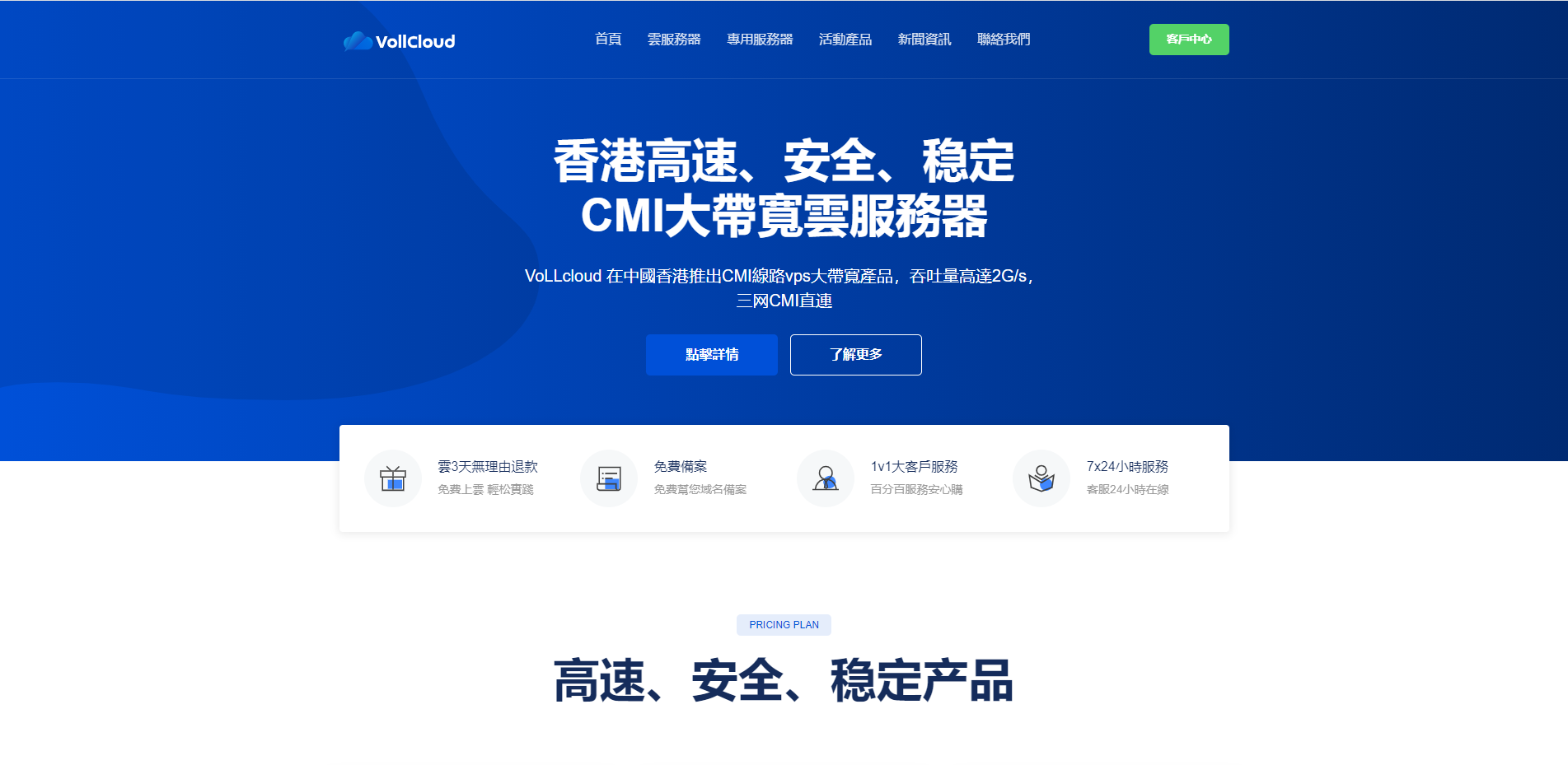
免费注册宝塔面板账户赠送价值3188礼包适合购买抵扣折扣
对于一般的用户来说,我们使用宝塔面板免费版本功能还是足够的,如果我们有需要付费插件和专业版的功能,且需要的插件比较多,实际上且长期使用的话,还是购买付费专业版或者企业版本划算一些。昨天也有在文章中分享年中促销活动。如今我们是否会发现,我们在安装宝塔面板后是必须强制我们登录账户的,否则一直有弹出登录界面,我们还是注册一个账户比较好。反正免费注册宝塔账户还有代金券赠送。 新注册宝塔账户送代金券我们注册...
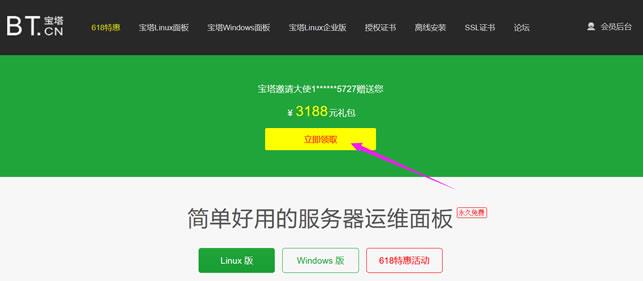
信息删除为你推荐
-
2020双十一成绩单2020年河南全县初二期末成绩排名?地图应用用哪个地图导航最好最准www.hao360.cn搜狗360导航网址是什么李子柒年入1.6亿将55g铁片放入硫酸铜溶液中片刻,取出洗净,干燥后,称重为56.6g,问生成铜多少g??求解题步骤及答案同一ip网站如何用不同的IP同时登陆一个网站www.99cycy.com谁在这个http://www.sifangmall.com网站上买过东西?www.55125.cnwww95599cn余额查询抓站工具大家在家用什么工具练站?怎么固定?面壁思过?在医院是站站立架关键词分析如何进行关键词指数分析175qq.com查询QQ登录地址